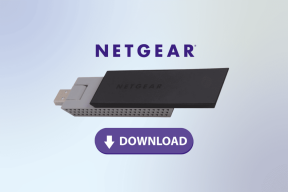Kaip išjungti pelės pagreitį „Windows 10“.
Įvairios / / January 10, 2022
Pelės pagreitis, taip pat žinomas kaip Patobulintas rodyklės tikslumas, yra viena iš daugelio Windows funkcijų, skirtų šiek tiek palengvinti mūsų gyvenimą. Ši funkcija pirmą kartą buvo pristatyta „Windows XP“ ir nuo to laiko yra kiekvienos naujos „Windows“ versijos dalis. Paprastai pelės žymeklis jūsų ekranuose judėtų arba judėtų tiek pat, kiek ir fizinė pelė arba jūsų valdymo pultas. Tačiau tai nebūtų labai efektyvu naudojant kasdien ir sumažintų bendrą darbo greitį. Čia praverčia padidintas žymeklio tikslumas. Šiandien aptarsime, kaip išjungti pelės spartinimą „Windows“ kompiuteriuose.

Turinys
- Kaip išjungti pelės pagreitį „Windows 10“.
- Kas yra pelės pagreitis?
- Pelės pagreitinimo išjungimo priežastys
- 1 būdas: per valdymo skydelį
- 2 būdas: per „Windows“ nustatymus
- Pro patarimas: „Windows 10“ įgalinkite pelės pagreitį
Kaip išjungti pelės pagreitį „Windows 10“.
Šiame straipsnyje mes išmokysime jus, kaip išjungti pelės spartinimo funkciją Windows Operacinė sistema (OS). Svarbu pažymėti, kad „Windows 10“ pagal numatytuosius nustatymus yra įjungtas pelės pagreitis. Pelės ypatybes sistemoje „Windows“ galima pasiekti iš Valdymo skydo arba „Nustatymų“ programos, eikime ankstesniu keliu. Bet pirmiausia supraskime, kas yra pelės pagreitis.
Kas yra pelės pagreitis?
Pelės pagreitinimo funkcija nustato pelės judėjimo greitį kartu su atstumu ir atitinkamai koreguoja žymeklio judėjimą. Pavyzdžiui, įjungus pelės spartinimą, jei greitai perkeliate pelę ant valdymo pulto, DPI automatiškai sureguliuojamas ir žymeklis nukeliaus šiek tiek toliau ekrane. The fizinio judėjimo greitis tiesiogiai atitinka papildomą žymeklio eigą. Nors ši funkcija gali atrodyti gana paprasta, ji praverčia, kai:
- naudojate pelę su prastu jutikliu
- perkelkite pelės žymeklį ant didelio darbalaukio ekrano.
- yra ribota fizinė erdvė, kurioje galite perkelti pelę.
Ši funkcija užtrunka šiek tiek laiko, kol susikursite raumenų atmintį, tačiau ilgainiui ji padės sutaupyti daug laiko ir pastangų.
Pelės pagreitinimo išjungimo priežastys
Pelės pagreitinimo išjungimo priežastys daugiausia susijusios su nuoseklumu ir tikslumu. Ši funkcija būtų nenaudinga tokiomis aplinkybėmis:
- Kai naudojate kompiuterį žaidimams, ypač pirmojo asmens šaudymo žaidimai, tokie kaip Call of Duty ir Counter-Strike. Kadangi didžioji dalis FPS žaidimų yra nukreipta į taikinį / priešininką ir reikalauja, kad žaidėjas būtų įgudęs su pele, pelės pagreitis daro žymeklio judesius šiek tiek nenuoseklius. Todėl vartotojas gali viršyti savo tikslą arba jį visiškai praleisti. Išjungus pelės pagreitį bus galima geriau valdyti pelės judėjimą. Taigi, jei esate žaidėjas, galbūt norėsite išjungti funkciją ir patikrinti, ar tai pagerina jūsų bendrą našumą.
- Kai esi grafikos projektavimas arba redaguoti vaizdo įrašus.
- Kai prireikia ilgiau, kol pripranti.
Trumpai tariant, jei atliekamas jūsų darbas ar veikla reikalauja tikslaus pelės tikslumo, galbūt norėsite išjungti pelės spartinimą.
1 būdas: per valdymo skydelį
Jį išjungti taip pat paprasta, kaip žirnių gliaudyti, nes reikia tiesiog atžymėti vieną langelį. Tas pats metodas taikomas ir išjungiant funkciją kitose „Windows“ versijose, ty „Windows 8“ ir „7“.
1. Tipas Kontrolės skydelis in „Windows“ paieška juosta ir spustelėkite Atviras, taip, kaip parodyta.

2. Nustatyti Žiūrėti pagal > Didelės piktogramos ir spustelėkite Pelė variantas.
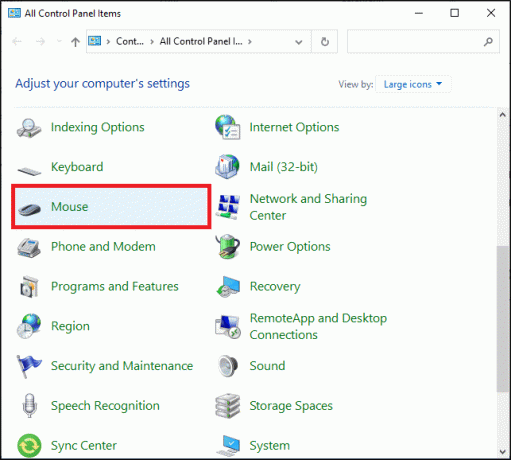
3. Eikite į Rodyklės parinktys skirtuką Pelės ypatybės langas.
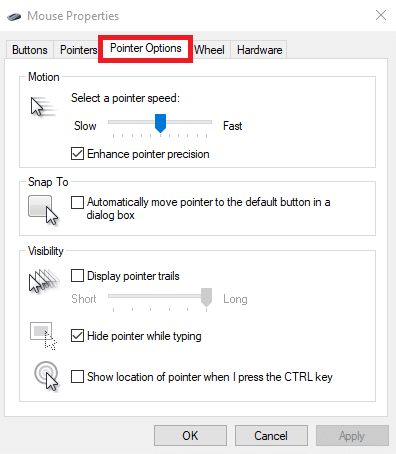
4. Galiausiai panaikinkite žymės langelį pavadinimu Padidinkite žymeklio tikslumą norėdami išjungti pelės pagreitį.
Pastaba: Tu gali koreguoti kitus žymeklio nustatymus kaip nori:
- Pasirinkite žymeklio greitį
- Automatiškai perkelkite žymeklį į numatytąjį mygtuką dialogo lange
- Rodyti žymeklio takus
- Slėpti žymeklį rašant
- Rodyti žymeklio vietą, kai paspaudžiu CTRL klavišą
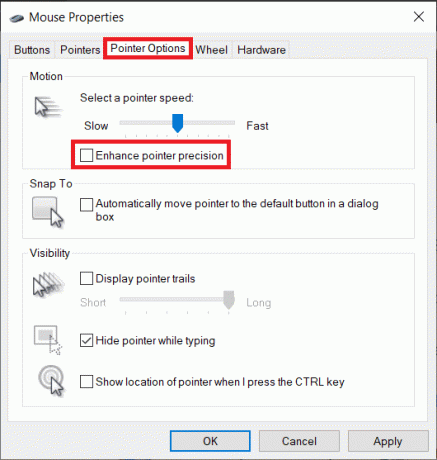
5. Spustelėkite Taikyti mygtuką, kad įsigaliotų nauji pakeitimai, tada spustelėkite Gerai uždaryti langą.
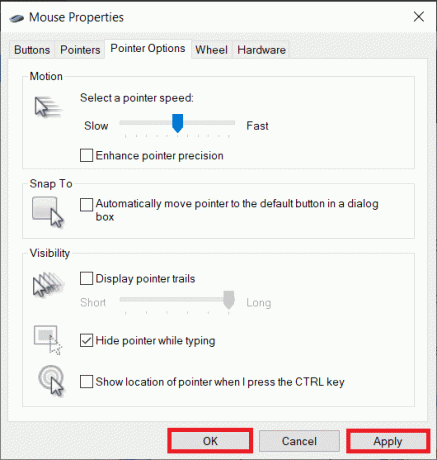
Taip pat skaitykite:Pataisykite netinkamai slinkantį pelės ratuką
2 būdas: per „Windows“ nustatymus
Tai alternatyvus būdas išjungti pelės pagreitį. Atlikite toliau nurodytus veiksmus, kad išjungtumėte šią funkciją „Windows“ kompiuteryje naudodami „Nustatymų“ programą:
1. Pataikykite „Windows + I“ klavišai kartu atidaryti Nustatymai.
2. Eikite į Pelė skirtuką kairėje srityje ir spustelėkite Papildomos pelės parinktys pagal Susiję nustatymai, kaip pavaizduota.

3. Viduje konors Pelės ypatybės langą, eik į Rodyklės parinktys skirtuką ir panaikinkite žymėjimą Padidinkite žymeklio tikslumą rodomas paryškintas.
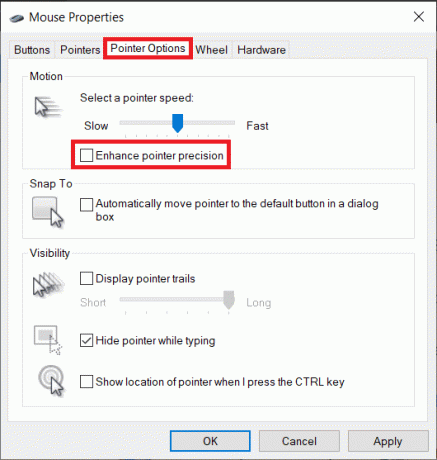
4. Spustelėkite Taikyti mygtuką, kad pakeitimai įsigaliotų, tada spustelėkite Gerai.
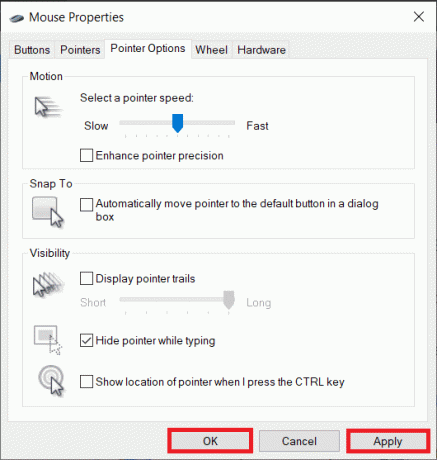
Štai viskas, sėkmingai išjungėte pelės pagreitį. Tęskite žaidimo sesiją arba atlikite bet kokią kitą veiklą, kad pastebėtumėte skirtumą tarp pelės judesių.
Taip pat skaitykite:Ištaisykite klaviatūros įvesties delsą sistemoje „Windows 10“.
Pro patarimas: „Windows 10“ įgalinkite pelės pagreitį
Norėdami vėl įjungti pelės pagreitį, atlikite toliau nurodytus veiksmus 1-3 žingsniai kurio nors metodo. Tada tiesiog pažymėkite pažymėtą langelį Padidinkite žymeklio tikslumą kaip pavaizduota žemiau.
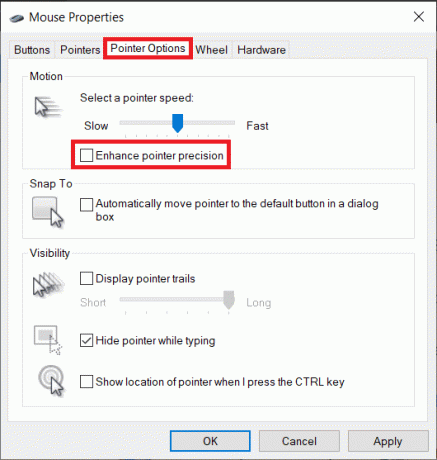
Rekomenduojamas:
- Kaip nustatyti signalus sistemoje „Windows 10“.
- Kaip užšifruoti aplanką „Windows 10“.
- Išspręskite „Logitech“ pelės dvigubo paspaudimo problemą
- Pataisykite netinkamai slinkantį pelės ratuką
Tikiuosi, dabar jūs žinote kaip išjungti pelės spartinimą „Windows 10“.. Išjungę patobulintą žymeklio tikslumą, galėsite geriau valdyti pelę ir savo mėgstamame FPS žaidime sugauti daug daugiau nužudymų. Jei turite klausimų / pasiūlymų dėl šio straipsnio, nedvejodami palikite juos komentarų skiltyje.